
php エディタ Zimo が Win10 システムで DNS を設定する方法を教えます DNS は Domain Name System の略で、その機能はドメイン名をネットワーク接続の鍵となる IP アドレスに変換することです。 DNS を設定すると、ネットワークの速度とセキュリティが向上します。 Win10 システムでは、DNS の設定は非常に簡単で、いくつかの簡単な手順だけで完了できます。次に、ネットワーク接続をより安定して高速にするために、Win10 システムで DNS を設定する方法を詳しく紹介します。
回答: 合計 2 つの異なる方法があります。
最初の方法: ネットワーク設定インターフェイスを通じて DNS 構成を調整する
1. Windows オペレーティング システムの [設定] アプリケーション ソフトウェアをクリックします。
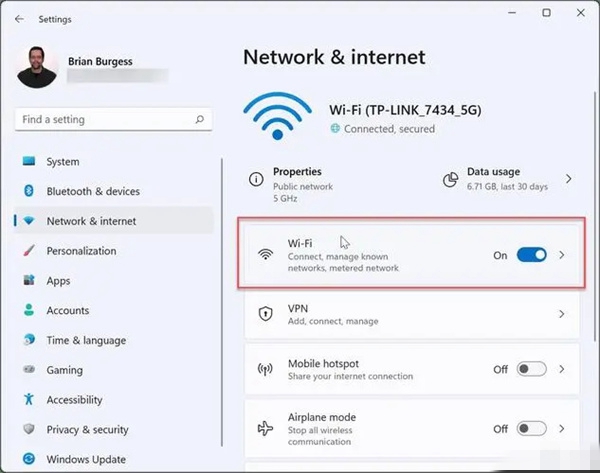
2. 次に表示されるのは、「設定」の左側にある「ネットワークとインターネット」機能モジュールです。
3. 右画面中央の「ネットワークとインターネット」画面では、現在のネットワーク環境に応じて「イーサネット」または「Wi-Fi」のどちらを使用するかを選択する必要があります。
4. ネットワーク接続の紹介インターフェイスでスキルを披露し、「詳細なネットワーク設定」の章をクリックします。
5. ポップアップ ウィンドウで、[IP 設定] のわかりにくいオプションを見つけてクリックします。
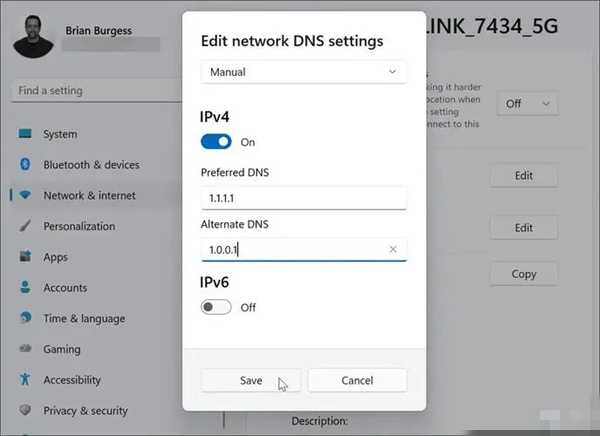
6. [IP 設定] セクションで、キーワード「DNS サーバー」を見つけ、「自動」の横にあるスイッチをクリックして、「手動」モードに変更します。 。
7. 次に、「優先 DNS サーバー」と「代替 DNS サーバー」のフィールドに、視聴者の参考のために設定したい DNS サーバーのアドレスを入力してください。
8. Google の 8.8.8.8 や 8.8.4.4 などのパブリック DNS サーバーを選択することも、インターネット サービス プロバイダー (ISP) によってカスタマイズされたプライベート DNS サーバー アドレスを使用することもできます。
9. すべての準備ができたら、ページの下部にある目立つ「保存」ボタンをクリックして、新しく設定したパラメータを簡単に保存します。
2 番目の方法: コントロール パネルを使用して DNS 構成を完了する
1. Windows オペレーティング システムで [コントロール パネル] をクリックします。
2. コントロールパネル段階に入ったら、最初に「ネットワークとインターネット」をクリックします。
3. [ネットワークとインターネット] を見つけ、もう一度クリックして [ネットワークと共有センター] を選択します。
4. [ネットワークと共有センター] ページで、[アダプター設定の変更] を見つけます。
5. アダプター設定インターフェイスで、使用しているネットワーク接続を慎重に見つけてクリックし、右クリックして [プロパティ] を選択します。
6. [ネットワーク接続のプロパティ] ウィンドウで、まず [インターネット プロトコル バージョン 4 (TCP/IPv4)] を見つけてクリックし、次に [プロパティ] ボタンをクリックして新しい設定を表示します。
7. [インターネット プロトコル バージョン 4 (TCP/IPv4) のプロパティ] ウィンドウに切り替えて、必ず [次の DNS サーバー アドレスを使用する] を選択してください。
8. 次に、「優先 DNS サーバー」フィールドと「代替 DNS サーバー」フィールドに DNS サーバーのアドレスを入力してください。
9. すべてが正しいことを確認したら、ページの下部にある「OK」ボタンをクリックすると、新しい設定が簡単に保存されます。
以上がwin10でDNSを設定する方法の詳細内容です。詳細については、PHP 中国語 Web サイトの他の関連記事を参照してください。